在网络分析过程,往往会使用到对某个地址的详细内容进行分析和统计,这个要求使用显示过滤器配合会话及终端分析功能还不足以满足。本节我们介绍如何使用更高级的IP统计功能,来生成基于IP的更详细的统计信息。
怎样打开IP统计
基于IP统计分别针对IPv4和IPv6,这里只介绍IPv4的统计功能。点击菜单统计——IPv4 Statistics下拉菜单,能看到Wireshark自带的4个统计IP的功能(分别是所有地址、目标和端口、IP协议类型及源–目标地址)。如下图。
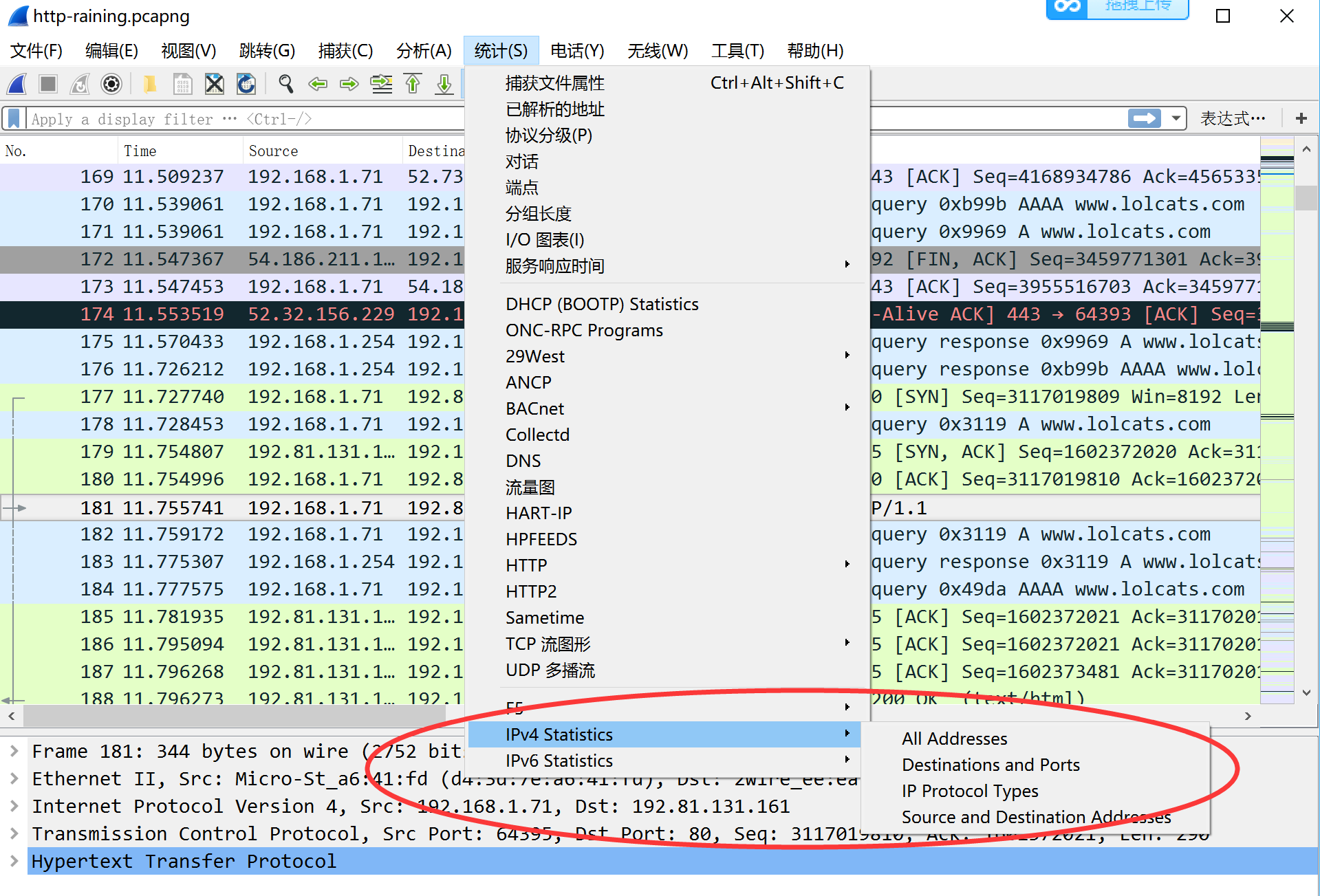
IP统计分析详细介绍
以下是对各个IP统计功能的详细介绍。
所有地址
所有地址IP统计,显示抓包文件中每个IP地址的数据包个数,频率,占有百分百和高峰值相关信息。
使用者也可以通过显示过滤器,只查看某一个或几个IP的统计数据,显示过滤器在下方直接输入即可。

目标和端口
目标和端口,统计了各个IP传输层端口的数据包个数及相关信息。这个功能能够详细查看任意IP地址都在通过哪些端口传输数据。
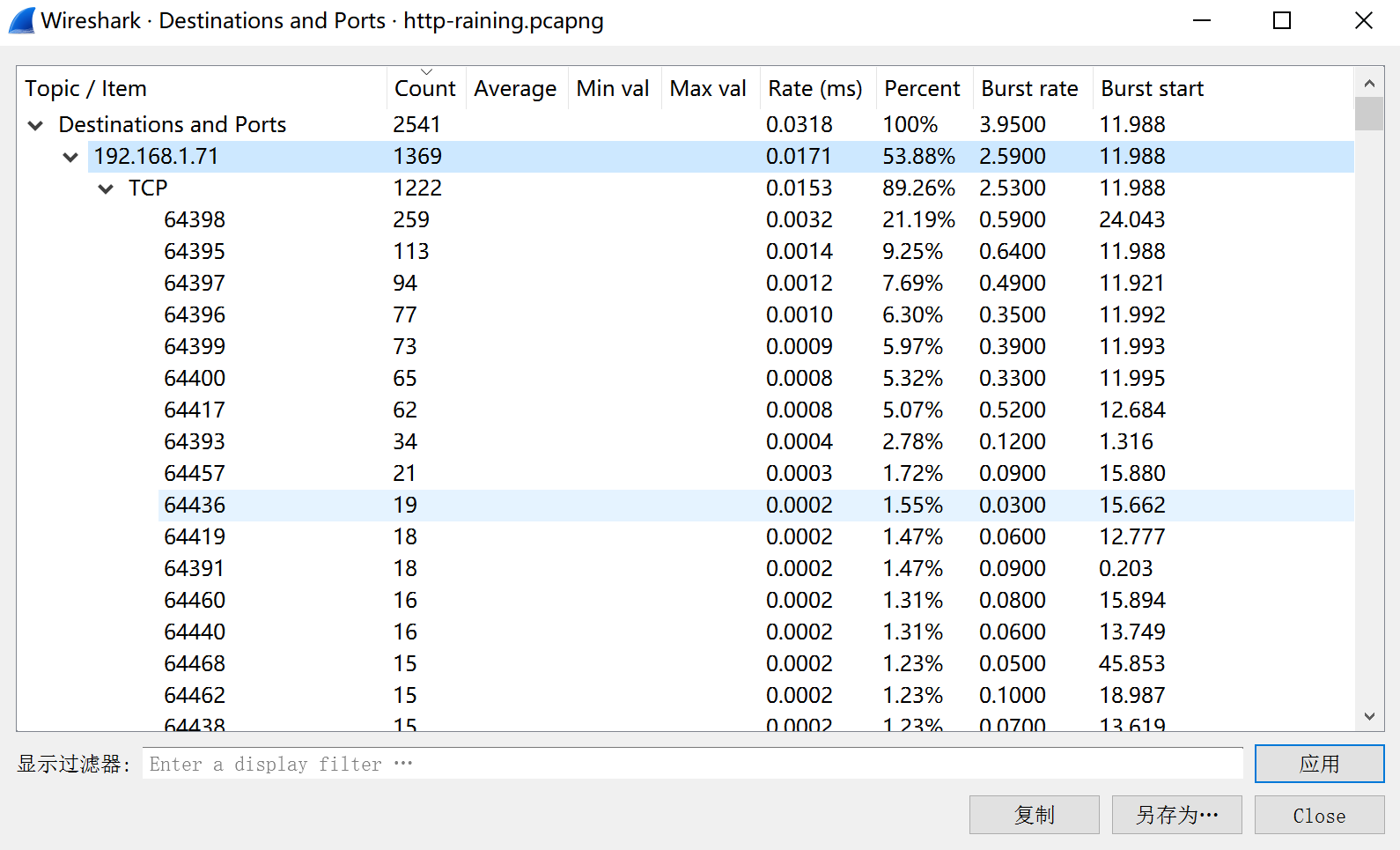
IP协议类型
IP协议类型,统计不同协议的数据包个数,占比及相关信息。
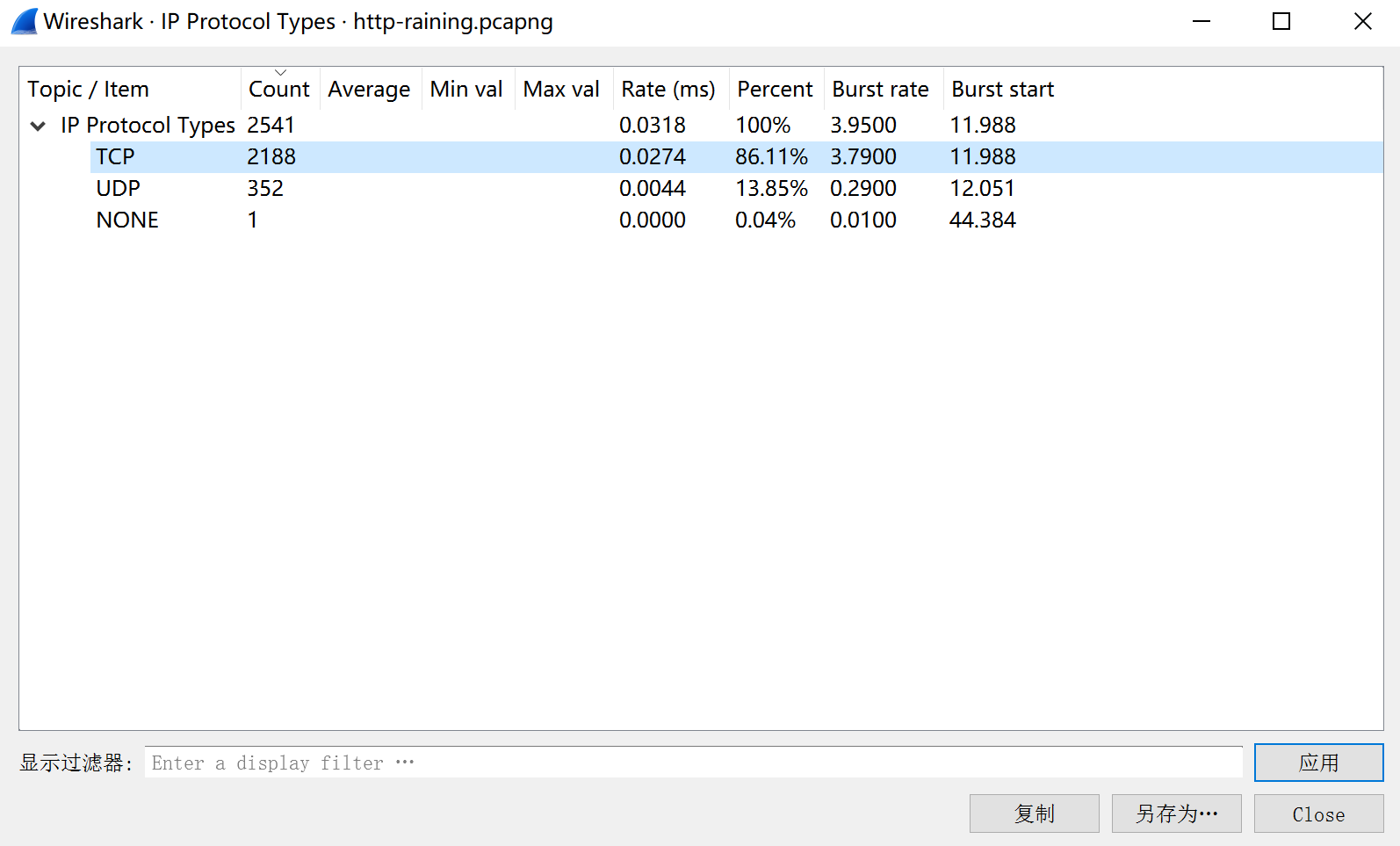
源-目标地址
源和目标地址统计,分别查看作为源地址或目的地址的IP统计信息。
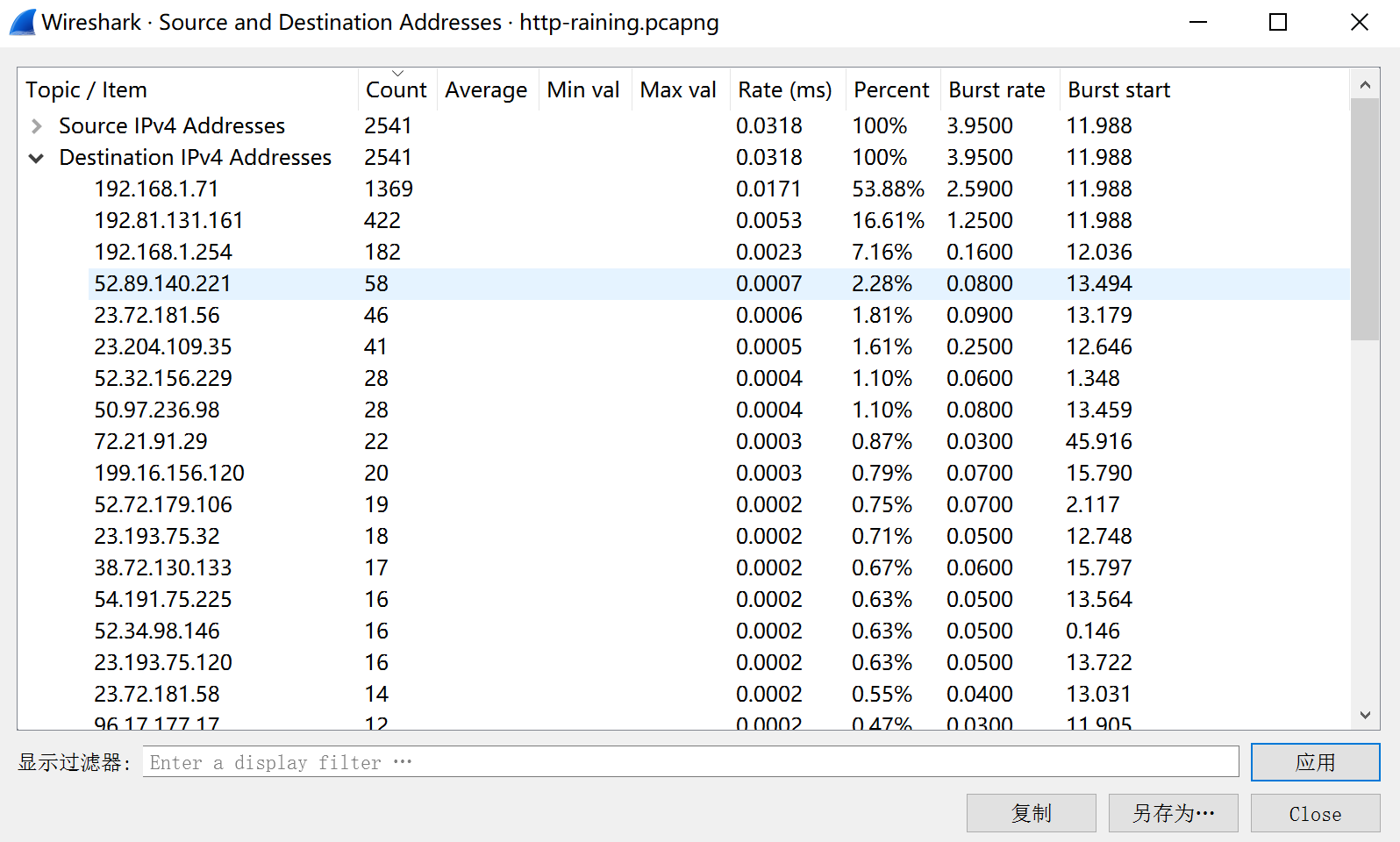
在一份分析报告中,如果要详细分析并记录某个IP地址的内容和网络活动,采用上述IP统计功能,就能够精确、细致的统计该地址的所有细节信息,该功能也可用于异常分析。
